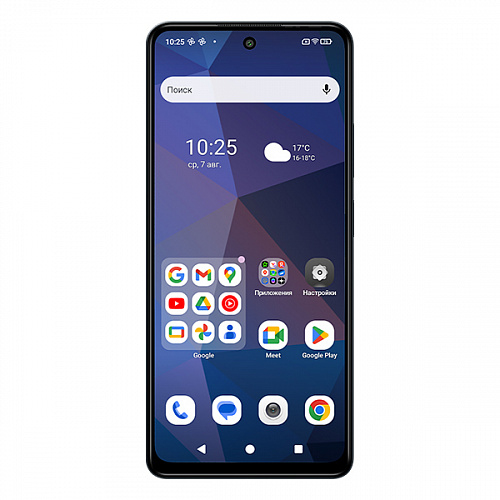Lo que necesita habilitar en Android inmediatamente después de comprar un teléfono inteligente

Cada teléfono inteligente tiene cientos (si no miles) de funciones. La mayoría tienen solo un valor nominal o son completamente inútiles. Pero entre ellos hay configuraciones realmente importantes que deben activarse inmediatamente después de comprar el dispositivo.
No solo harán que la interacción con un teléfono inteligente sea más cómoda, sino que también protegerán los datos personales y, en algunos casos, incluso ayudarán a salvar la vida del propietario. En este artículo, te lo contaremos qué funciones de Android deben habilitarse En primer lugar.

Hablemos de las características de Android que es mejor no ignorar. Foto: 91Tecnología
Cómo bloquear la pantalla de tu teléfono
Un teléfono inteligente moderno no es solo un medio de comunicación, sino un dispositivo que sabe literalmente todo sobre nosotros. Su memoria almacena contraseñas, correspondencia personal y fotos, y a través de aplicaciones móviles de bancos, gestionamos nuestras finanzas. Todo esto debe estar bajo una protección confiable, por lo que después de comprar un teléfono inteligente, debe habilitar el bloqueo de pantalla en Android:
- Abre la configuración de tu dispositivo.
- Vaya a la sección «Protección del dispositivo» (en algunos teléfonos inteligentes, la función deseada está oculta en la sección «Bloqueo de pantalla»).
- Seleccione el método de protección (contraseña, huella digital y otras opciones).
Al configurar un bloqueo de pantalla, se asegurará de que ningún extraño pueda acceder al contenido del teléfono inteligente. E incluso si el teléfono inteligente cae en manos de un verdadero pirata informático, contraseña o huella dactilar lo detendrá, y tendrá tiempo para tomar las medidas necesarias para proteger los datos personales, de las que se enterará más adelante en el material.
Copia de seguridad de Android
Alejémonos de la protección por un tiempo y recordemos que los teléfonos inteligentes tienden a perderse y romperse, por lo que sus datos están bloqueados dentro de un dispositivo al que no se puede acceder. Es posible que pierdas todos tus documentos, fotos y contraseñas, pero te salvarás si avanzas en el habilitar la copia de seguridad en Android:
- Abre la configuración de tu smartphone.
- Ve a Acerca del teléfono y, a continuación, a Copia de seguridad y restauración.
- Selecciona «Reserva de Google».
- Active el interruptor «Copia de seguridad de Google One».
- En Detalles de la copia de seguridad, seleccione los datos de los que desea hacer una copia de seguridad y, a continuación, haga clic en Iniciar copia de seguridad.
Después La copia se realizará automáticamentey puedes acceder a tus datos iniciando sesión en tu cuenta de Google en cualquier otro dispositivo Android. Lo principal es no perder su contraseña.

Función Buscar mi dispositivo para Android
Volvamos a la seguridad de los datos, y en este sentido, hablemos de Buscar mi dispositivo. Resuelve dos problemas a la vez:
- ayuda a encontrar un teléfono inteligente perdido;
- Permite borrar los datos en caso de robo.
Ese activar Buscar mi dispositivo, necesitarás:
- Abre la configuración de tu smartphone.
- Vaya a la sección «Buscar dispositivo» a través de la barra de búsqueda de configuración.
- Active el interruptor «Usar Buscar mi dispositivo».
Si usted de repente Pierde tu smartphone, o será robado, correrá Aplicación Buscar mi dispositivo en cualquier otro Android o abrir la página Servicio Buscar mi dispositivo en su navegador y, a continuación, siga unos sencillos pasos:
- Inicia sesión en tu cuenta de Google.
- Seleccione el dispositivo que falta.
- Realice cualquiera de las acciones disponibles.
Podrás: Averigüe la última ubicación del teléfono inteligente, llámalo, agrega información sobre el dispositivo faltante a la pantalla de bloqueo o restablece la configuración de Android eliminando todos los datos.

Configuración de emergencia de Android
El sistema operativo Android proporciona funciones destinadas a: Rescate del usuario en situaciones de emergencia. Están ocultos en la sección «Seguridad y emergencia» de la configuración, así como en Aplicación de seguridad personal de Google.
Aquí puede completar su información médica para que, en caso de una emergencia, los rescatistas puedan obtener información sobre su salud, activar alertas de emergencia y Habilitar la transferencia automática de geolocalización a los servicios de rescate llamando al número 112. Puede obtener más información sobre las funciones de seguridad de Android en nuestro artículo separado.
Función de envío rápido
Por último, digamos unas palabras sobre la función de envío rápido, que facilita el intercambio de datos entre dispositivos. Es la forma más fácil y rápida Transferir un archivo de un teléfono a otro. Para habilitarlo, haga lo siguiente:
- Abra la configuración de Android.
- Vaya a la sección «Envío rápido» de la configuración.
- Habilite el botón de alternancia de detección y seleccione el grupo de dispositivos que pueden comunicarse con usted (se prefiere Todos).
Ahora que necesitas transferir archivo a Android, selecciónalo, pulsa el botón Enviar, pulsa Envío rápido y, a continuación, selecciona el dispositivo del destinatario.
Envío rápido Android Es mucho más conveniente transferir archivos por cable y a través de mensajería instantánea. Es especialmente útil cuando necesitas transferir una gran cantidad de datos o compartir información con alguien que no está en tu lista de contactos.